今回は、ビューポートのカメラを直接表示させて、
そのカメラを動かしてビューポートを操作する方法をご紹介します。
カメラって何?と思われる方もいるかもしれませんが、
実は、各ビューポートにはカメラが用意されていて、
各ビューポートの見え方はカメラを通して表示されています。
各ビューポートの見え方はカメラを通して表示されています。
通常、カメラは非表示になっていますが、
任意のビューポート上でキーボードの「F6キー」を押すと、
そのビューポート用のカメラを表示することができます。
(カメラの非表示は、再度「F6」キーを押します。)
試しに、Perspectiveビュー上で「F6」キーを押してみると、
Top、Front、Rightビューにカメラが表示されました。
これは、Perspectiveビュー用のカメラです。
ちなみに、カメラは選択したビューでは表示されず、
他のビューポート上に表示されます。
ちなみに、カメラは選択したビューでは表示されず、
他のビューポート上に表示されます。
※カメラの複数表示はできません。
他のビューポートのカメラを表示するときは、
現在表示しているビューカメラを非表示にした後、
対象のビューポートのカメラを表示します。
Perspectiveビューを回転・移動・ズームしてみると、
その動きに合わせてTop、Front、Rightビューでカメラが動きます。
また、表示されているカメラをよ~く見ると、カメラ上に点が配置されています。
この点を直接クリックして、マウスの左クリックで点をドラッグすれば、
カメラの位置や、角度、レンズ長を変更できます。
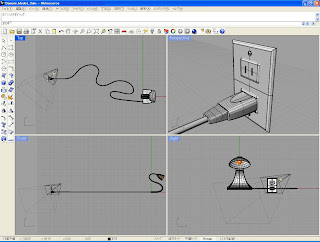 |
| ↑ カメラ点をドラッグして特定の場所をズーム★ |
このように、ビューポートのカメラを直接を表示させて、
カメラの点を動かすことで様々なビュー操作が可能です。
モデルの特定の位置にカメラを合わせたい時などに便利ですね。
なお、カメラを使った詳細なビュー操作方法については、
Rhinocerosの開発元(マクニール社)ホームページで
紹介されていますので参考してみてください。

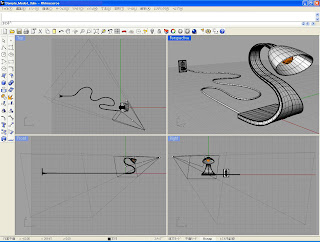
0 件のコメント:
コメントを投稿